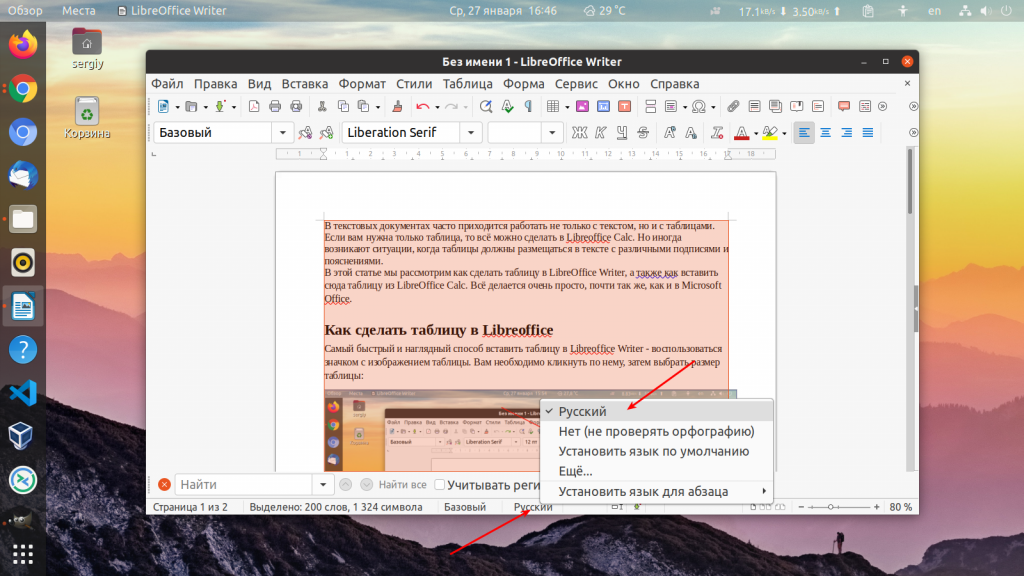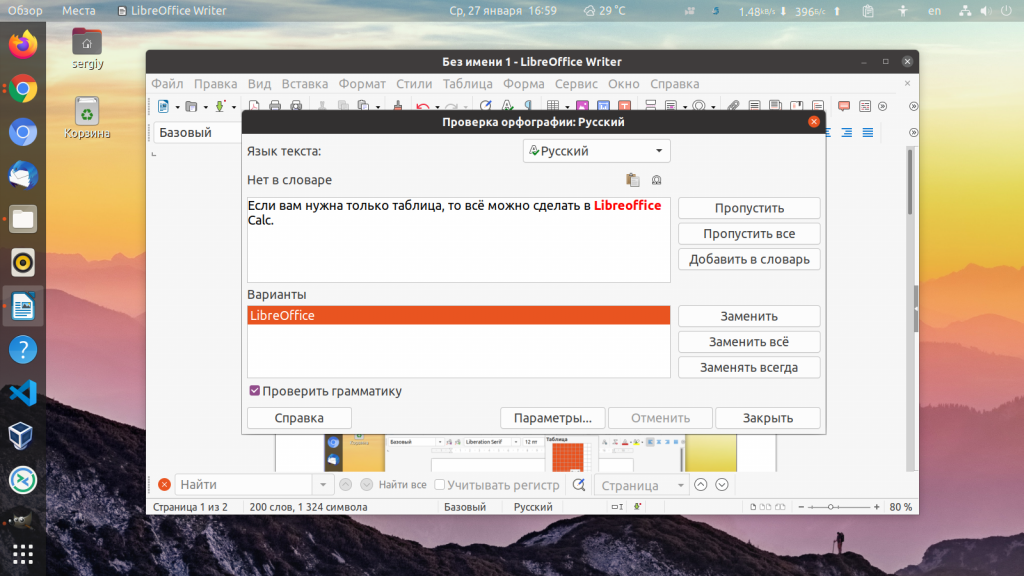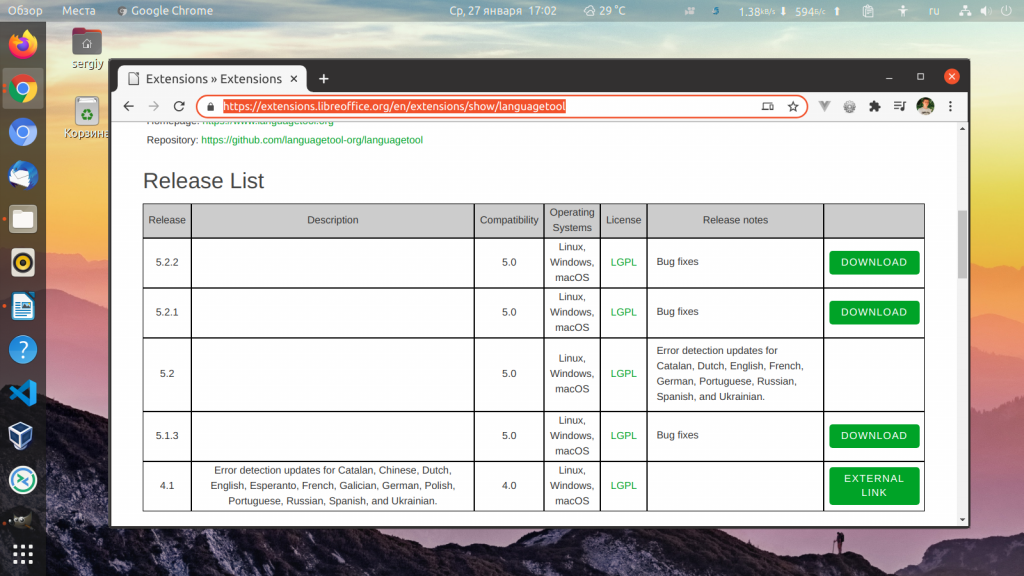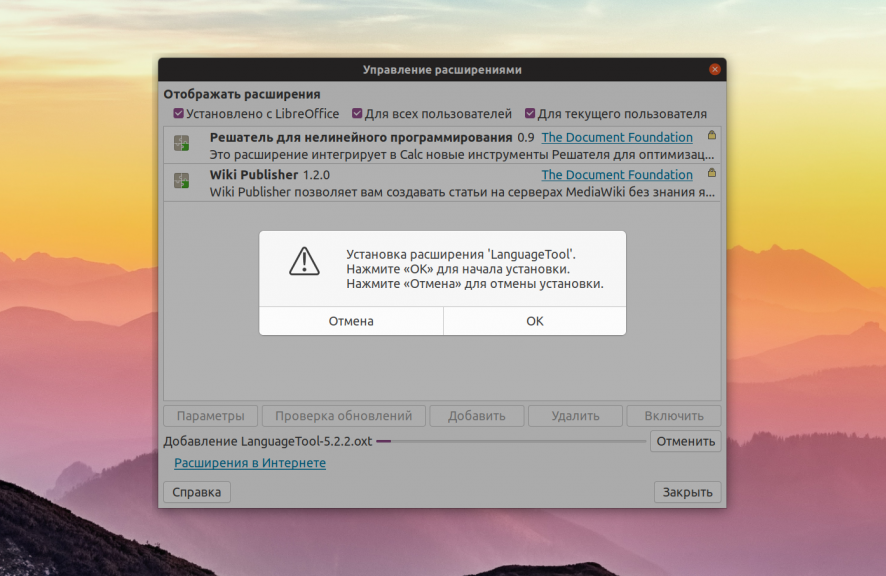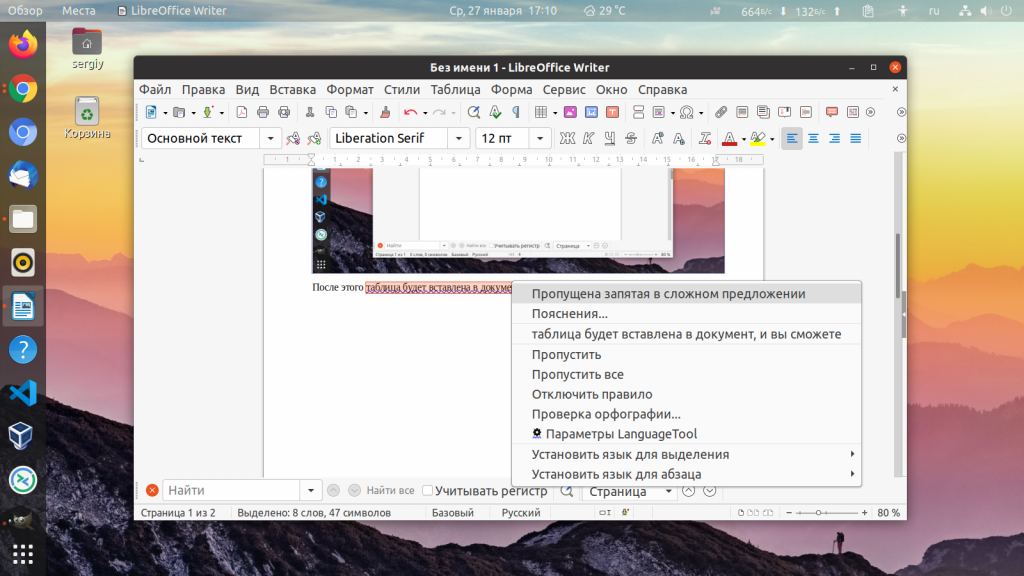Автоматическая проверка орфографии
LibreOffice может автоматически проверять орфографию, когда вводится текст, и подчеркивать слова с возможными ошибками волнистой красной линией.
Автоматическая проверка орфографии при вводе
- Нажмите кнопку Автоматическая проверка орфографии на панели инструментов «Стандартная».
- Щелкните подчеркнутое красным слово правой кнопкой мыши и выберите предлагаемый вариант замены из списка или подменю Автозамена.
При выборе слова в подменю Автозамена подчеркнутое слово и то слово, на которое оно заменяется, автоматически добавляются в список автозамены для текущего языка. Для просмотра списка автозамены выберите команду Сервис –“ Параметры автозамены, а затем перейдите на вкладку Заменить.
Также можно добавить подчеркнутое слово в пользовательский словарь, выбрав команду Добавить.
Проверка орфографии в LibreOffice
Все мы допускаем ошибки при написании различных текстов. Будь-то официальный документ, резюме или статья для какого-нибудь сайта. Эти ошибки желательно исправлять. Для этого существуют различные программы и сервисы проверки орфографии. Удобнее всего проверять ошибки в той же программе, где вы пишете текст. Самая лучшая проверка орфографии в Microsoft Office. Тем не менее в LibreOffice она тоже есть.
В этой небольшой статье мы рассмотрим как настроить проверку орфографии в LibreOffice, как это работает, а также как использовать дополнительные возможности и расширения для этого.
Проверка орфографии в LibreOffice
Простая проверка орфографии работает в LibreOffice по умолчанию, автоматически подсвечивая ошибки в тексте красной линией, как в MS Office. Но для того чтобы эта проверка орфографии работала верно, надо верно выбрать язык текста в документе. Для этого выделите текст, найдите в нижней части окна, примерно по середине индикатор языка текста и кликните по нему, затем выберите нужный язык:
После этого в тексте будут верно подсвечиваться орфографические ошибки. Если вы хотите специально пройтись по всем ошибкам, откройте меню Сервис и выберите Проверка орфографии. Программа проведёт вас по всем ошибкам по очереди и предложит их исправить:
Чтобы применить исправление, предложенное программой нажмите кнопку Заменить. Можно пропустить ошибку или добавить слово в словарь, чтобы оно больше не подсвечивалось.
По умолчанию проверка орфографии в документе довольно примитивная. Если вы хотите более точной проверки, можете воспользоваться расширением для проверки стиля и грамматики LanguageTool. Это продукт с открытым исходным кодом, который можно использовать вместе с LibreOffice бесплатно. Скачать расширение можно из этой страницы. Просто выберите самую свежую версию:
Когда расширение будет загружено, просто выполните по нему двойной клик. Откроется менеджер расширений LibreOffice, в котором надо будет подтвердить установку:
Когда расширение будет установлено, надо перезапустить LibreOffice. После этого в тексте кроме красных подчёркиваний вы увидите, синие. Это результат работы расширения LanguageTool. Чтобы увидеть в чём проблема просто кликните правой кнопкой по подчёркнутому тексту:
Например, в данном случае инструмент сообщает о том, что была пропущена запятая. Как видите, проверка орфографии LibreOffice работает по умолчанию, надо только выбрать правильный язык. А включить дополнительные возможности проверки тоже не очень сложно. Достаточно лишь установить расширение. Если вас интересует как отключить проверку орфографии в LibreOffice, то для этого достаточно снять галочку Автопроверка орфографии в меню Сервис.
Как убрать красное подчеркивание в Libre Office?
Как убрать выделение красным в LibreOffice?
Иногда может так случиться, что русский текст будет подчеркиваться красным. Но вы уверены, что ошибок в тексте нет и в настройках «Сервис/Параметры/Настройки языка» стоит «русский язык». В таком случае выделите весь абзац и выберите «Сервис/Язык/Для абзаца/Русский». Красное подчеркивание исчезнет.
Как подчеркнуть текст в LibreOffice?
Оформляет подчеркиванием выделенный текст или отменяет подчеркивание. Если курсор находится вне слова, новый вводимый текст будет подчеркнутым. Вызовите контекстное меню и выберите команды Стиль – Подчеркивание.
Как убрать полосу в опен офис?
Чтобы удалить её:
- щелкните в любом месте абзаца чуть выше линии;
- выберите пункт меню Формат ▸ Абзац и затем вкладку Обрамление;
- щелкните на линии в миниатюре страницы, которая есть в диалоговом окне, и она исчезнет. Нажмите OK.
Как включить проверку орфографии в LibreOffice?
Выберите LibreOffice — ПараметрыСервис – Параметры – Языковые параметры — Лингвистика и проверьте, что установлен флажок Проверять во всех языках в списке Параметры. Активируйте значок «Автоматическая проверка орфографии» на стандартной панели.
Как формируется формула в Open Libre Office Calc?
Все формулы в LibreOffice Calc должны начинаться с символа =. Для фиксации ввода формула отображается в ячейке и в строке формул. После нажатия клавиши в ячейке появится вычисленное по формуле значение, а строка ввода очистится.
Как сделать двойное подчеркивание в LibreOffice?
Активируется сочетанием клавиш CTRL+I. Подчёркнутый (underline) — подчёркивает текст одинарной чертой. CTRL + U. Двойное подчёркивание – подчёркивает текст двойной чертой CTRL + D.
Как нарисовать волнистую линию в LibreOffice?
Рисование линий в тексте
- На панели инструментов щелкните стрелку рядом со значком Функции рисования, чтобы открыть панель инструментов Рисование. Щелкните значок Линия. …
- Щелкните в том месте документа, где должна начинаться линия. …
- Когда линия будет иметь нужное направление и длину, отпустите кнопку мыши.
Как изменить цвет текста в презентации LibreOffice?
Чтобы изменить цвет выбранного текста, выделите текст, подлежащий изменению, и щелкните значок Цвет шрифта. Чтобы применить другой цвет, щелкните стрелку рядом со значком Цвет шрифта и выберите цвет, который будет использоваться.
Как провести линию в Open Office?
Нажмите кнопку с подсказкой «Линия». Поставьте курсор на поле листа и, не отпуская левую кнопку мыши, проведите линию, отпустите и отодвиньте курсор. Вновь поставьте курсор к концу линии на голубую метку, добившись, чтобы курсор принял форму крестика без стрелок. Щёлкните мышкой и вновь проведите линию.
Как убрать пунктирную линию в Либре офис?
Вверху страницы заходим в пункт меню «Сервис», там в «Параметры…» или просто нажимаем Alt+F12. В появившемся окне слева раскрываем меню «LibreOffice Calc», а не просто «LibreOffice»! Там нажимаем на «Вид». Снимаем галку с пункта «Разрывы страниц».
Как сделать рамку в опен офисе?
Как сделать рамку в OpenOffice? Ответ мастера: Зайдите в пункт меню “Формат – Страница – Обрамление”. Затем в разделе “Положение линий” можно выбрать один из готовых стилей оформления.
Как добавить русский словарь в LibreOffice?
Для того чтобы установить словарь в текстовый редактор LibreOffice, выберите пункт меню «Сервис» (верхнее горизонтальное меню) — «Язык» — «Словари в Интернете» (внимание: доступ к Интернету обязателен!). Необходимый словарь добавлен.
Каков порядок проверки орфографии и грамматики в LibreOffice?
Щелкните внутри документа или выделите текст, который необходимо проверить. Выберите Сервис — Правописание и грамматика. При обнаружении возможной орфографической ошибки откроется диалоговое окно Проверка орфографии , в котором LibreOffice будут предложены варианты для исправления.
Как отключить проверку орфографии в LibreOffice?
Для отключения модуля: В открытом LibreOffice Writer нажать сервис→параметры→настройки языка->лингвистика. В окне Лингвистика снять галочку перед Hunspell SpellChecker, нажать кнопку OK.
http://losst.ru/proverka-orfografii-v-libreoffice
http://avis-style.ru/kak-ubrat-krasnoe-podcherkivanie-v-libre-office/